Surat merupakan lembaran kertas yang ditulis atas nama pribadi penulis atau atas nama kedudukannya dalam organisasi untuk berbagai kepentingan
- Bentuk Surat.
Menurut pola umum dalam surat – menyurat dikenal 5 macam bentuk surat,yaitu :
Format surat :

Bagian-bagian surat dari Bentuk Lurus Penuh (Full Block Style) :
1. Kop Surat
2. Tanggal dibuatnya surat
3. Nomor Surat
4. Lampiran
5. Hal
6. Surat yang di tujukan
7. Salam Pembukaan
8a. Pendahuluan isi surat
8b. Penjelasan isi surat
8c. Penutup isi surat
9. Salam Penutup
10. Nama jabatan
11. Tanda Tangan
12. Nama yang mendatangani
13. Tembusan
14. Halaman lampiran surat/Inisial
CONTOH SURAT
Bandung, 05 Maret 2009
PT. Indo Karya
Jalan Cikapundung
Garut
Tuan-tuan yang terhormat,PT. Indo Karya
Jalan Cikapundung
Garut
Menurut pesaanan Tuan tanggal 21 Februari 2009 dengan gembira kami kabarkan, bahwa hari ini telah kami kirimkan 15.000 buah bumbu makanan. Bersama dengan ini kami sampaikan faktur dan daftar pengiriman barang, masing-masing rangkap dua, pelunasan sisa harga barang kami harapkan paling lama tanggal 10 Maret 2009.
Atas perhatian Tuan kami ucapkan terimakasih.
Hormat kami,
PT. Indo Karya
Rani Ratnaningsih
DIREKTUR
2.Bentuk lurus (block style), pada dasarnya sama dengan surat bentuk lurus penuh, perbedaannya terletak pada penempatan tanggal, salam penutup, nama instansi, nama terang dan nama jabatan yang ditullis disebelah kanan surat.
Format surat :

Bagian-bagian surat dari Bentuk Lurus (Block Style atau Modified Block Style) :
1. Kop Surat
2. Tanggal dibuatnya surat
3. Nomor Surat
4. Lampiran
5. Hal
6. Surat yang di tujukan
7. Salam Pembukaan
8a. Pendahuluan isi surat
8b. Penjelasan isi surat
8c. Penutup isi surat
9. Salam Penutup
10. Nama jabatan
11. Tanda Tangan
12. Nama yang mendatangani
13. Tembusan
14. Halaman lampiran surat/Inisial
CONTOH SURAT
Banten, 5 Maret 2009
Kepada Yth.
Segenap Nasabah Giro
PT BANK Danamon
Cabang Garut
Dengan ini kami beritahukan, bahwa terhitung mulai tanggal 12 Mei 2009, Bank BCA Cabang Garut akan memberikan nama dan alamat penarik pada bagian belakang lembaran cek dan giro bilyet.
Untuk pelaksanaan tersebut permintaan buku cel dan buku giro bilyet baru dapat kami layani satu hari setelah pengajuan permintaan buku cek/ giro bilyet baru.
Demikianlah agar diketahui, atas perhatian serta kerjasama yang baik kami ucapkan terima kasih.
Hormat kami,
PT Bank Danamon
Drs. SuwarnoPT Bank Danamon
Pimpinan
3. Bentuk setengah lurus (semi block style), sebenarnya sama dengan bentuk surat lurus, perbedaannya terletak pada penulisan isi surat dan tiap alinea baru menjoraok (masuk ke dalam). pada praktiknya, surat dengan bentuk ini banyak dipergunakan oleh perusahaan.
Format surat :
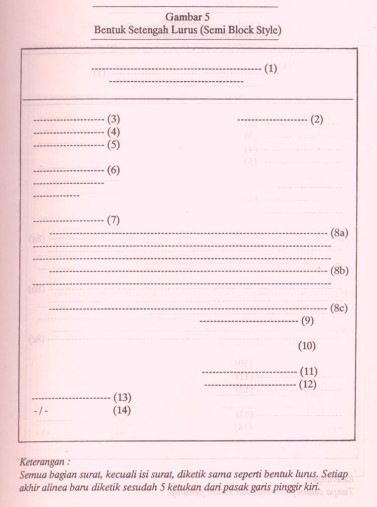
Bagian-bagian surat dari Bentuk Setengah Lurus (Semi Block Style) :
1. Kop Surat
2. Tanggal dibuatnya surat
3. Nomor Surat
4. Lampiran
5. Hal
6. Surat yang di tujukan
7. Salam Pembukaan
8a. Pendahuluan isi surat
8b. Penjelasan isi surat
8c. Penutup isi surat
9. Salam Penutup
10. Nama jabatan
11. Tanda Tangan
12. Nama yang mendatangani
13. Tembusan
14. Halaman lampiran surat/Inisial
CONTOH SURAT
Surakarta, 21 Maret 2009
Kepada Perusahaan Mesin Offset
Jalan Imam Bonjol 115
Bekasi
Dengan gembira kami kabarkan kepada tuan, bahwa pengiriman 3 buah mesin offet telah kami terima dengan baik pada tanggal 17 Maret 2009.
Kemudian mulai tanggal 19 Maret 2009 mesin offset tersebut terus kami coba agar dapat berproduksi.
Kami atas nama seluruh direksi dan karyawan mengucapkan selamat dan penghargaan setinggi-tingginya kepada tuan dan para pembantu seluruhnya. Dalam waktu singkat kami akan menyampaikan kepada tuan l;aporan selengkapnya mengenai data-data pengijian tersebut.
Demikian sekali lagi kami ucapkan terima kasih.
Hormat kami
Penerbit TRIBUANA
Penerbit TRIBUANA
4. Bentuk lekuk (indented style), penulisan alamat pada surat tidak rata atau berbentuk seperti tangga, dan setiap alinea baru menjorok kedalam.
Format surat :
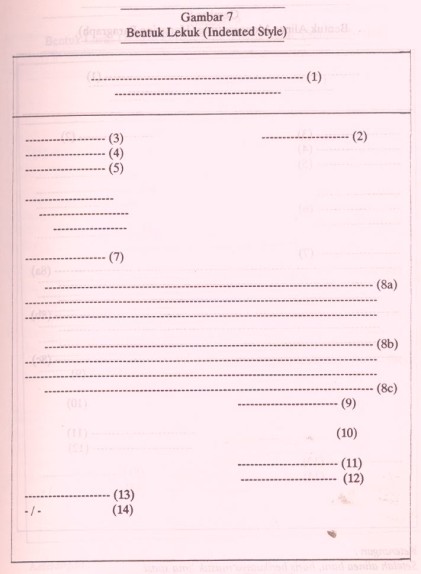
Bagian-bagian surat dari Bentuk Lekuk (Indented Style) :
1. Kop Surat
2. Tanggal dibuatnya surat
3. Nomor Surat
4. Lampiran/Hal
5. Hal/Lampiran
7. Salam Pembukaan
8a. Pendahuluan isi surat
8b. Penjelasan isi surat
8c. Penutup isi surat
9. Salam Penutup
10. Nama jabatan
11. Tanda Tangan
12. Nama yang mendatangani
13. Tembusan
14. Halaman lampiran surat/Inisial
CONTOH SURAT
Surabaya, 9 Maret 2008
PT Taman Citra
Jalan Cantel 112
Sragen
Dengan hormat,PT Taman Citra
Jalan Cantel 112
Sragen
Dengan sangat menyesal kami kabarkan kepada tuan bahwa pengiriman pupuk urea untuk pesanan tuan menjadi tertunda karena hal-hal yang di luar kekuasaan kami.
Sejak tanggal 5 Maret 2008 Surabaya hujan terus-menerus, dan beberapa tempat milai tergenang air.
Demikian juga tempat kami, sehingga disaat tergenang air kendaraan angkutan tidak masuk, pupuk-pupuk tidak dapat dikeluarkan dari gudang, ditambah lagi sebagian gudang kami tergenang air.
Atas perhatian saudara, terhadap hal tersebut di atas kami mengucapkan terima kasih.
Hormat kami PT Anemeka Pupuk
SuwarnoDirektur
5.Bentuk menggantung (hanging paragraph), sebenarnya juga sama dengan surat bentuk lurus, perbedaannya hanya pada penukisan alamat dan alineanya. Setiap alinea ditulis rata kiri, sedang baris berikutnya menjorok kedalam.
Format surat :

Bagian-bagian surat dari Bentuk Alinea Menggantung (Hanging Paragraph) :
1. Kop Surat
2. Tanggal dibuatnya surat
3. Nomor Surat
4. Lampiran/Hal
5. Hal/Lampiran
6. Surat yang di tujukan
7. Salam Pembukaan
8a. Pendahuluan isi surat
8b. Penjelasan isi surat
8c. Penutup isi surat
9. Salam Penutup
10. Nama jabatan
11. Tanda Tangan
12. Nama yang mendatangani
13. Tembusan
14. Halaman lampiran surat/Inisial
Contoh Bentuk Surat Setengah Lurus
Surakarta, 21 Maret 2008
Kepada Perusahaan Mesin Offset
Jalan Imam Bonjol 115
Semarang
Deengan hormat
Dengan gembira kami kabarkan kepada tuan, bahwa pengiriman 3 buah mesin offet telah kami terima dengan baik pada tanggal 17 Maret 2008.
Kemudian mulai tanggal 19 Maret 2008 mesin offset tersebut terus kami coba agar dapat berproduksi.
Kami atas nama seluruh direksi dan karyawan mengucapkan selamat dan penghargaan setinggi-tingginya kepada tuan dan para pembantu seluruhnya. Dalam waktu singkat kami akan menyampaikan kepada tuan l;aporan selengkapnya mengenai data-data pengijian tersebut.
Demikian sekali lagi kami ucapkan terima kasih.
Hormat kami
Penerbit ”TRI ANGKASA”
Lukman Hakim
Direksi Teknik
Kepada Perusahaan Mesin Offset
Jalan Imam Bonjol 115
Semarang
Deengan hormat
Dengan gembira kami kabarkan kepada tuan, bahwa pengiriman 3 buah mesin offet telah kami terima dengan baik pada tanggal 17 Maret 2008.
Kemudian mulai tanggal 19 Maret 2008 mesin offset tersebut terus kami coba agar dapat berproduksi.
Kami atas nama seluruh direksi dan karyawan mengucapkan selamat dan penghargaan setinggi-tingginya kepada tuan dan para pembantu seluruhnya. Dalam waktu singkat kami akan menyampaikan kepada tuan l;aporan selengkapnya mengenai data-data pengijian tersebut.
Demikian sekali lagi kami ucapkan terima kasih.
Hormat kami
Penerbit ”TRI ANGKASA”
Lukman Hakim
Direksi Teknik




